在学习CAD绘图过程中借助辅助线画图,如下图所示,绘制一个直角三角形,一条直角边为80,斜边为95,那么CAD怎样画指定斜边和直角长度的三角形呢?很多小伙伴不是很了解,下面就来示范给大家看看。
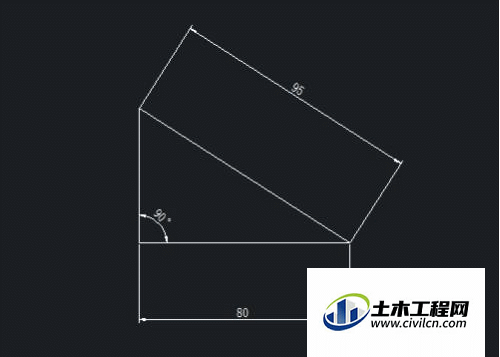
方法/步骤
第1步
首先打开CAD软件

第2步
点击【绘图】-【直线】按钮,绘制一条长度为80的水平直线,命令窗口显示操作如下:
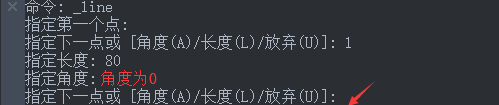
第3步
绘制的直线如图所示
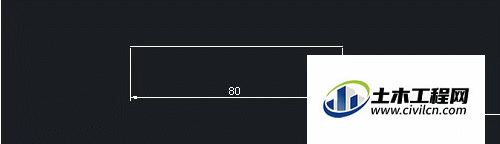
第4步
再次执行【直线】命令,以直线左端点为起点,绘制一条合适长度的竖直直线
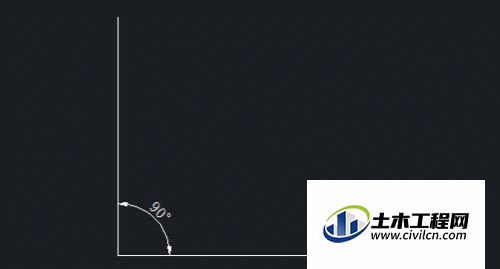
第5步
点击【绘图】-【圆】命令,以水平直线的右端点为圆心,绘制半径为95的圆
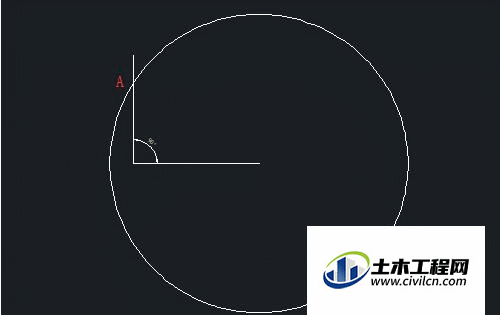
第6步
如上图所示,半径为95的圆与竖直直线相交于点A,点击【绘图】-【直线】命令,连接点A与水平直线右端点,得到下图,三角形的斜边即为圆的半径
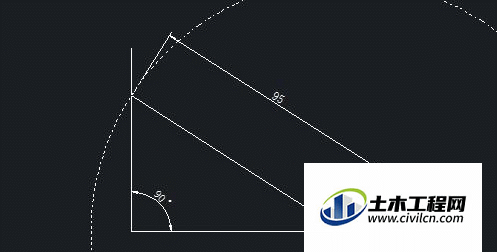
第7步
点击【修改】-【修剪】按钮,即可在CAD中绘制出相应的图形
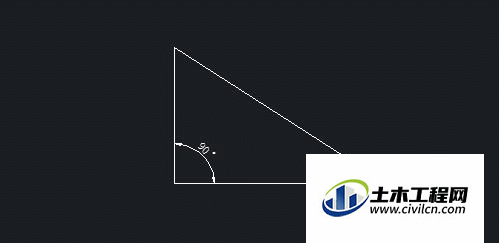
温馨提示:
以上就是关于“CAD如何绘制指定斜边和一条直角边长度的三角形?”的方法,还不太熟悉的朋友多多练习,关注我们,帮你解决更多难题!
